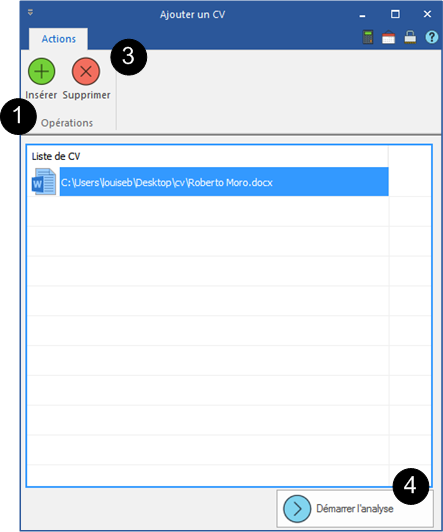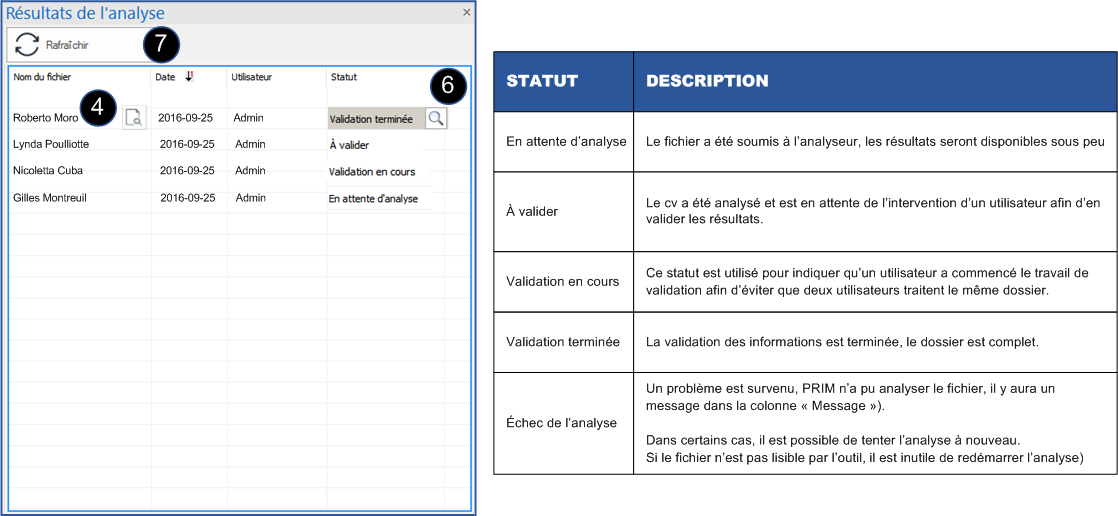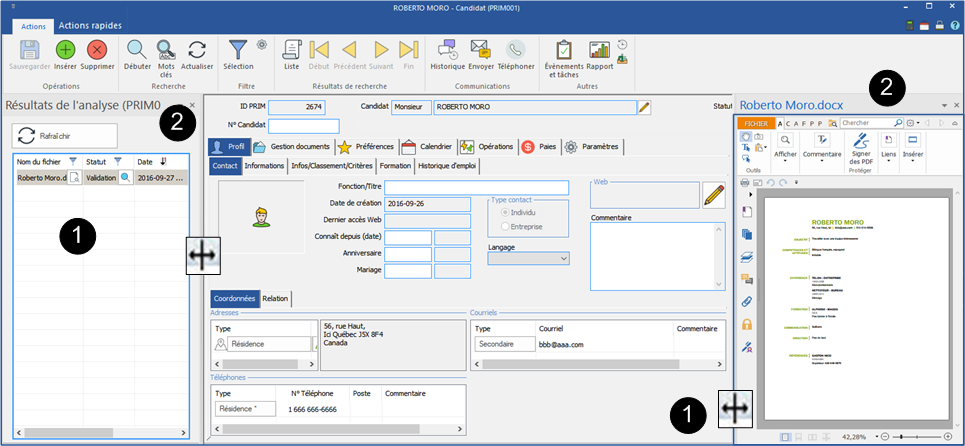Analyse de CV
L'analyse automatisée de curriculum vitæ allégera votre travail à la création des dossiers de vos candidats.
Cette fonctionnalité analyse le fichier, extrait les données et les reporte dans le dossier du nouveau candidat. Vous n'aurez plus qu'à vérifier l'exactitude des informations.
![]() Les résultats varieront selon le type de fichier analysé. Privilégiez les fichiers en format WORD ou PDF.
Les résultats varieront selon le type de fichier analysé. Privilégiez les fichiers en format WORD ou PDF.
Il y a deux fenêtres associées à l'analyse de curriculum vitæ, « Ajouter un CV » et « Résultats de l'analyse». Vous trouverez les boutons pour accéder à ces fenêtres via le menu PRIM.

 Débuter une analyse
Débuter une analyse
La fenêtre « Ajouter un CV » vous permet d'ajouter et d'analyser des curriculums vitæ reçus. Par exemple, un curriculum vitæ reçu par courriel et sauvegardé sur votre poste de travail.
Sur le ruban « PRIM », cliquez sur
1.Cliquez sur l'icône 2.Sélectionnez un ou plusieurs fichiers à ajouter dans la liste. 3.Sélectionnez un fichier et cliquez sur 4.Cliquez sur 5.Une fenêtre s'affichera pour vous permettre de suivre la progression de l'analyse. 6.Cliquez sur « OK » et sur « OUI » pour ouvrir la fenêtre « Candidat » et vérifier les données ajoutées au dossier. 7.Ou cliquez sur « NON » et vérifier les données ultérieurement. 8.Le fichier s'ajoutera à la liste des analyses à valider et sera accessible depuis la fenêtre « Résultats de l'analyse ». 9.Le dossier est créé avec les informations recueillies dans le curriculum vitae.
|
 Analyser les résultats et vérifier les informations
Analyser les résultats et vérifier les informations
La fenêtre « Résultats de l'analyse » permet la consultation des curriculums vitæ qui ont été analysés par le système.
Sur le ruban « PRIM », cliquez
1.Une nouvelle fenêtre « Candidat » s'ouvre avec la fenêtre « Résultats de l'analyse » ancrée à sa gauche. 2.Pour visualiser les derniers fichiers analysés, faites un tri sur la colonne « Date ». Ensuite, faites un filtre sur la colonne « Statut » et sélectionnez l'option « À valider ». 3.Sélectionnez un élément de la liste, le dossier du candidat s'affiche avec les informations recueillies lors de l'analyse. 4.Cliquez sur l'icône 5.Le curriculum vitæ s'affichera ancré à la droite de la fenêtre « Candidat ».
6.Lorsque la vérification du dossier est complétée, sélectionnez le statut « Validation terminée ». 7.Cliquez sur
Statuts des résultats d'analyse
|
 Redimensionner ou déplacer les fenêtres ancrées pour obtenir un meilleur visuel
Redimensionner ou déplacer les fenêtres ancrées pour obtenir un meilleur visuel
Vous pouvez facilement redimensionner une fenêtre ancrée ou la détacher si vous préférez. 1.Glissez votre souris sur le côté de la fenêtre jusqu'à ce que le pointeur de la souris devienne une flèche 2.Vous pouvez aussi cliquer sur l'en-tête de ces fenêtres et maintenir le bouton gauche de la souris enfoncé pour détacher la fenêtre et la déposer à un autre endroit sur votre écran. 3.Pour ancrer la fenêtre à nouveau, double-cliquez sur l'en-tête de la fenêtre.
|